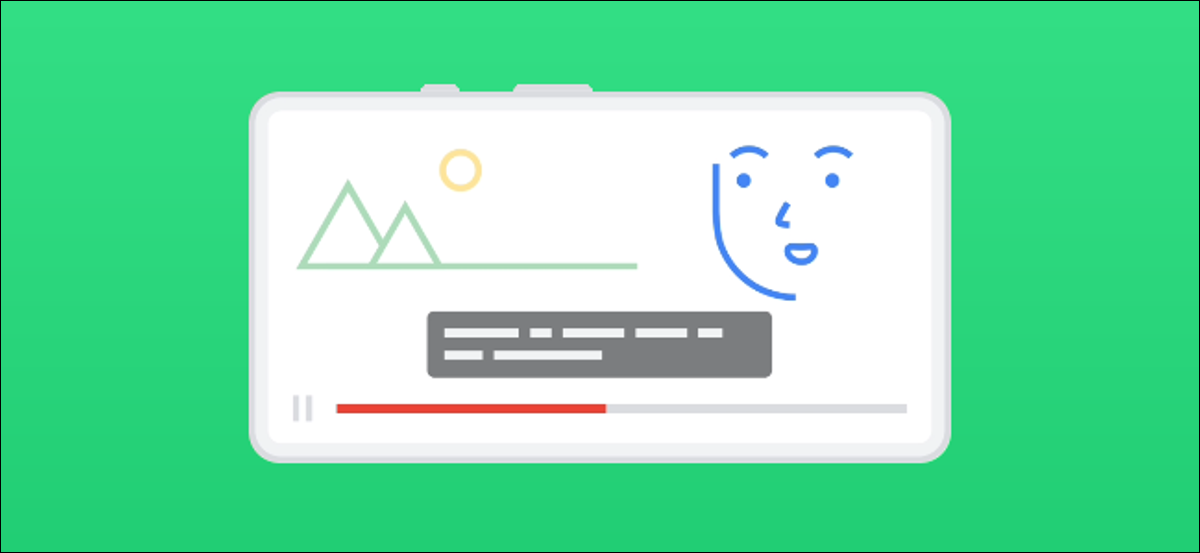
Live Caption aggiunge automaticamente i sottotitoli per qualsiasi audio riprodotto sul telefono, che può essere incredibilmente utile in molte opportunità. Ti mostreremo come usarlo su qualsiasi smartphone Google Pixel, incluso Pixel 2 o più recente.
Al momento di scrivere questo post, il Didascalia dal vivo La funzione supporta solo l'inglese, ma funziona con i video, podcast, telefonate e videochiamate, e altro ancora. (Non funziona con la musica).
IMPARENTATO: Lo strumento Live Caption di Google ora trascrive le videochiamate e le chiamate vocali sui telefoni Pixel
La prima cosa da fare è controllare e vedere se hai Live Caption sul tuo telefono. Per farlo, Scorri verso il basso dalla parte superiore dello schermo due volte, quindi tocca l'icona a forma di ingranaggio per aprire il menu “Collocamento”.
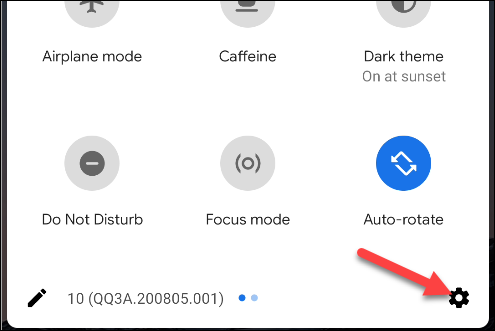
Prossimo, Tocco “Suono”.
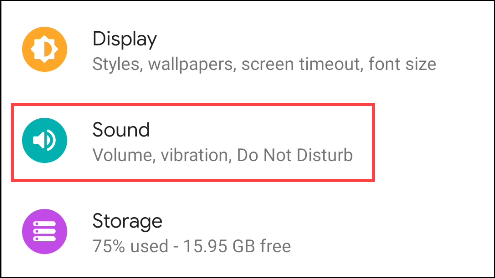
Scorri verso il basso e tocca “Didascalia dal vivo”. Se non lo vedi, non hai la funzione di sottotitoli in tempo reale sul tuo telefono.
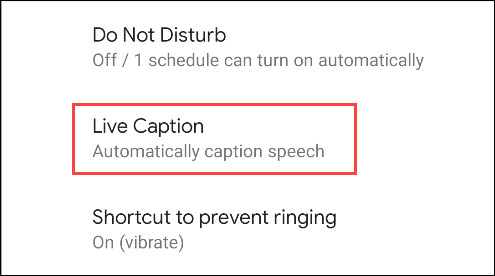
Ci sono due alternative all'utilizzo di Live Caption. Se vuoi che visualizzi automaticamente i sottotitoli ogni volta che viene rilevato l'audio, attivare l'opzione “Sottotitoli live”.
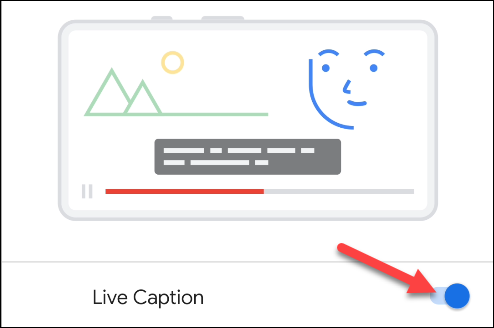
Se vuoi che sia spento, ma rendi più facile l'accesso durante la riproduzione dell'audio, attivare l'opzione “Didascalie dal vivo sul controllo del volume”.
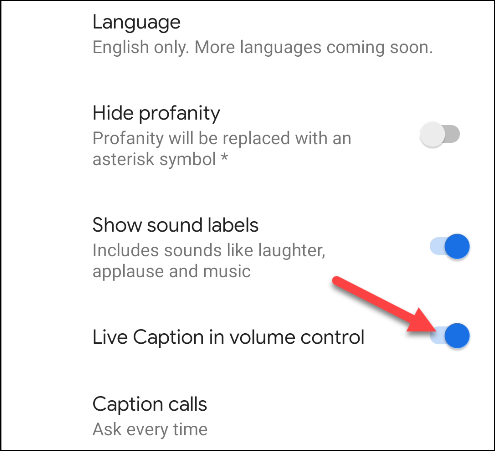
Puoi anche utilizzare Live Caption durante le telefonate. Per abilitare questo, Tocco “Didascalie delle chiamate” e seleziona quando e come vuoi che funzioni. Non è destinato all'uso per chiamate con più di una persona.
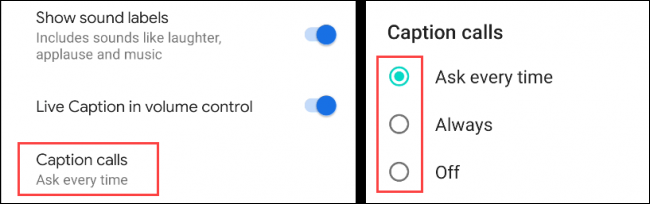
Nell'immagine qui sotto, puoi vedere come appare la didascalia in tempo reale quando guardi un video di YouTube. Puoi trascinare la casella dei sottotitoli sullo schermo tenendola premuta.
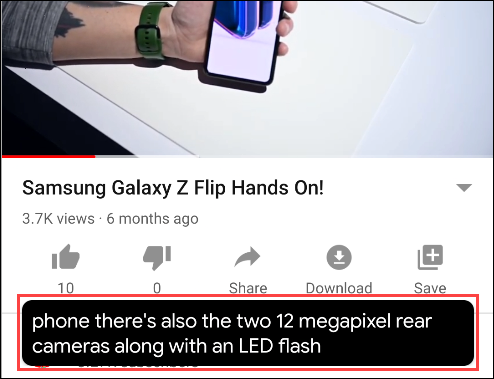
Per attivare o disattivare manualmente i sottotitoli in tempo reale, premere uno dei pulsanti del volume sul lato del telefono per aprire i controlli del volume “Volume”. Tocca l'icona Sottotitoli in tempo reale per attivare o disattivare rapidamente la funzione.
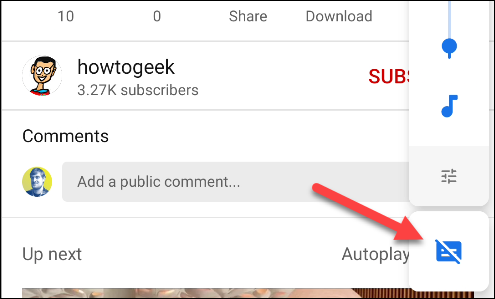
Se selezionato “Chiedi sempre” per chiamate con sottotitoli, vedrai la finestra popup mostrata di seguito ogni volta che rispondi a una chiamata. Si prega di selezionare “Chiamata con sottotitoli” oh “Nessuna chiamata con sottotitoli”. È inoltre possibile scegliere la casella di controllo “Non chiedere di nuovo” Se non si desidera visualizzare questa finestra popup in futuro.
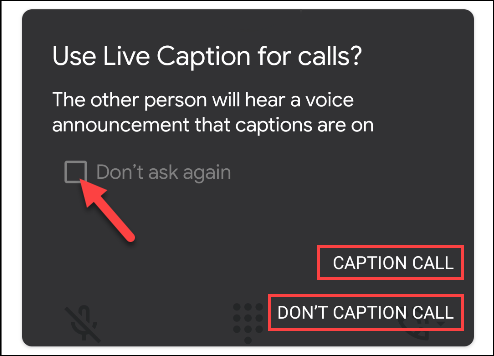
Questo è tutto! A seconda di cosa scegli, La didascalia dal vivo inizierà ogni volta che riproduci l'audio sul telefono, oppure puoi accenderlo o spegnerlo, come necessario.
impostaTimeout(funzione(){
!funzione(F,B,e,v,n,T,S)
{Se(f.fbq)Restituzione;n=f.fbq=funzione(){n.callMethod?
n.callMethod.apply(n,argomenti):n.queue.push(argomenti)};
Se(!f._fbq)f._fbq = n;n.push=n;n.loaded=!0;n.version='2.0′;
n.coda=[];t=b.createElement(e);t.async=!0;
t.src=v;s=b.getElementsByTagName(e)[0];
s.parentNode.insertBefore(T,S) } (window, documento,'copione',
'https://connect.facebook.net/en_US/fbevents.js');
fbq('dentro', '335401813750447');
fbq('traccia', 'Visualizzazione della pagina');
},3000);






